Malware-Schutz
Verwenden Sie den Bereich MalwareEine Zusammensetzung aus „malicious“ (schädlich) und „Software“, die sämtliche Software bezeichnet, die ein Computersystem beschädigen kann. Zu Malware gehören Viren, Würmer und Trojaner.-Schutz, um Schwachstellen bezüglich auf den Zielcomputern erkannter Malware zu beseitigen. Des Weiteren können Sie in diesem Bereich Zielcomputer nach SpywareEine Art von Malware, mit der auf einem Computer Daten gesammelt werden, ohne dass es der Benutzer bemerkt. und Viren scannen und eine lokale Firewall aktivieren.
HINWEIS
Um einen Computer auf Viren und Spyware zu scannen, müssen auf dem Zielcomputer ein Virenschutz und eine Anti-SpywareEine Schutzsoftware, mit der sich Spyware erkennen lässt, die ohne Wissen des Benutzers auf dem Computer installiert worden ist.-Software installiert sein.
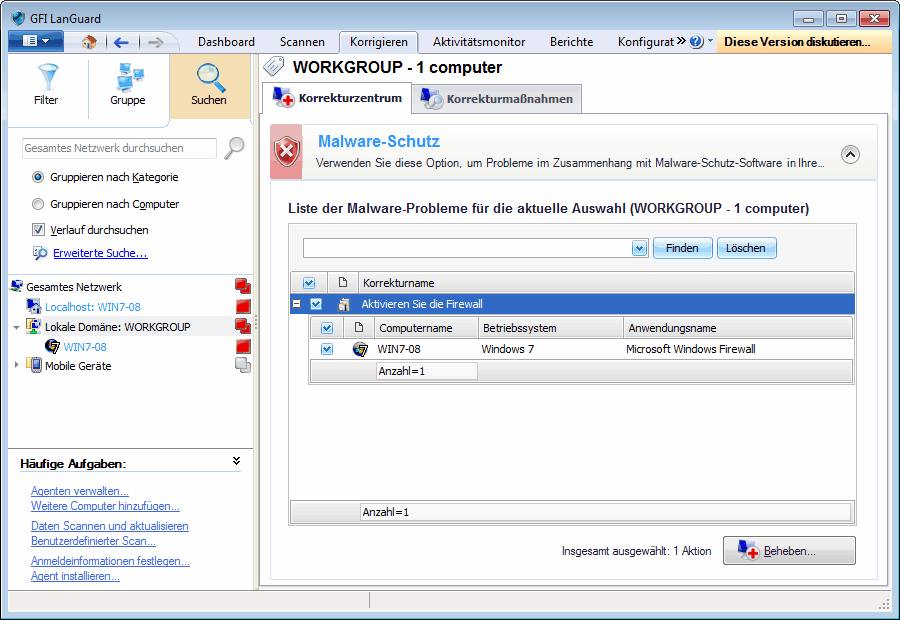
Malware-Schutz
So beseitigen Sie durch Malware verursachte Schwachstellen:
1. Klicken Sie auf der Registerkarte Korrigieren auf die Option Korrekturzentrum und anschließend auf Malware-Schutz.
2. Suchen und erweitern Sie die Malware-Schwachstellen, und wählen Sie die zu korrigierenden Computer aus.
HINWEIS
Geben Sie ein Suchkriterium ein, und klicken Sie auf Suchen, um nach einer Schwachstelle zu suchen. Klicken Sie auf Löschen, um die vorherigen Suchergebnisse zu löschen.
3. Klicken Sie auf „Korrigierren“, und konfigurieren Sie die unten beschriebenen Optionen:
| Option | Beschreibung |
|---|---|
| Sofort bereitstellen | Mit dieser Option stellen Sie die ausgewählten Anwendungen sofort bereit. |
| Bereitstellung am | Mit dieser Option stellen Sie die ausgewählten Anwendungen an einem bestimmten Datum zu einer bestimmten Uhrzeit bereit. Konfigurieren Sie, wann die Anwendungen bereitgestellt werden sollen. |
| Anmeldeinformationen | Wählen Sie die zu verwendende Authentifizierungsmethode aus oder geben Sie einen Benutzernamen und ein Kennwort an. Wählen Sie die Option Computerbezogene Berechtigungen verwenden (sofern verfügbar), um die in den Computereigenschaften festgelegten Anmeldeinformationen zu verwenden. Weitere Informationen finden Sie unter Agenteneigenschaften. |
| Optionen „Vor der Bereitstellung“ | Konfigurieren Sie die Aktionen, die vor der Bereitstellung der ausgewählten Anwendungen durchgeführt werden sollen. Weitere Informationen finden Sie unter Autokorrekturoptionen konfigurieren. |
| Optionen „Nach der Bereitstellung“ | Konfigurieren Sie die Aktionen, die nach der Bereitstellung der ausgewählten Anwendungen durchgeführt werden sollen. Weitere Informationen finden Sie unter Autokorrekturoptionen konfigurieren. |
| Erweiterte Optionen | Konfigurieren Sie weitere Optionen zum Neustart oder zur Abschaltung bzw. zum Löschen von kopierten Dateien auf Remote-Computern. Weitere Informationen finden Sie unter Autokorrekturoptionen konfigurieren. |
5. Klicken Sie zur Anzeige des Aktionsfortschritts im rechten Bereich auf Korrekturmaßnahmen.